Hoe om die taakbestuurder in Windows te aktiveer
Enigeen wat `n rekenaar gebruik, weet dat die "Taakbestuurder" baie handig is omdat dit baie belangrike inligting oor die gebruik van die rekenaar bied. Hierdie program verskaf inligting oor verskeie aspekte van die prestasie van u rekenaar, insluitend inligting oor fisiese geheue, gebruik van die CPU, sentrale geheue. Dit verskaf ook inligting oor die gebruik van die toepassings, die aktiwiteite en statistieke van die netwerk, die prosesse en die gebruikers wat verbind is. Gewoonlik word hierdie program gebruik wanneer u `n program wil sluit wat nie werk nie, die prioriteit tussen die prosesse verander of om af te skakel, weer te begin, die winterslaapmodus in te voer of `n sessie in Windows te sluit.
conținut
stappe
Metode 1
Aktiveer `Taakbestuurder` in Windows NT (Windows 2000)

1
Klik op die "Start" opsie op die lessenaar. Dieselfde "Begin" -kieslys waarin jy klik om jou rekenaar af te skakel.

2
Kies die opsie `Uitvoeren` en `n venster verskyn waar jy `n opdrag kan tik.

3
Kopieer en plak die volgende opdrag in die venster wat verskyn: REG ADD HKCU Software Microsoft Windows CurrentVersion Policies System / v DisableTaskMgr / t REG_DWORD / d 0 / f.
Metode 2
Open en aktiveer "Taakbestuurder" in Windows XP

1
Klik op die "Begin" -kieslys op jou lessenaar.

2
Kies die "Run" opsie.

3
Tik `Regedit.exe` in die venster wat verskyn.

4
Blaai na die volgende ligging: HKEY_CURRENT_USER / Software / Microsoft / Windows / Current Version / Policies / System.

5
Gaan na die paneel regs, vind die waarde wat sê "DisableTaskMgr" en klik daarop. Alhoewel dit vreemd is om `n deaktiveringsinstrument te gebruik om die taakbestuurder te aktiveer, is dit die korrekte proses om dit te aktiveer.

6
Maak die Regedit.exe-venster.
Metode 3
Aktiveer die "Taakbestuurder" in Windows XP Professional

1
Kies die "Begin" opsie op die lessenaar.

2
Kies `Run` en `n venster verskyn waar jy die inligting kan tik.

3
Tik die volgende opdrag: gpedit.msc.

4
Klik op "OK."

5
Blaai na die volgende ligging: "Gebruikerskonfigurasie / Administratiewe Sjablone / Stelsel / Opsies Ctrl + Alt + Verwyder / Verwyder Taakbestuurder".

6
Vind die opsie wat sê "Taak Taak verwyder" en dubbelklik daarop. Weereens, moenie bekommerd wees nie, dit is die regte manier om die taakbestuurder in Windows te aktiveer.

7
Klik op waar dit staan: "Nie gekonfigureer nie" kliek "Apply" en dan "OK".
Metode 4
Aktiveer en aktiveer "Taakbestuurder" in Windows Vista

1
Bepaal watter weergawe van Windows Vista jy het. U kan die "Home Basic", "Home Premium" of `n ander weergawe hê. As u die "Home Basic" of "Home Premium" weergawe het, klik op die soekkassie in die "Begin" -kieslys.
- Klik nou regs daar of druk "Ctrl + Shift + Enter" op u rekenaar en kies "Run as administrator". Hierdie opsie verskyn in `n opspringvenster en sal veroorsaak dat die registerredigeerder in `n meer gevorderde toestand hardloop.
- Blaai na: HKEY_CURRENT_USER / Sagteware / Microsoft / Windows / Huidige weergawe / Polisse.



2
As u `n ander weergawe van "Home Basic" of "Home Premium" het.


wenke
- Moenie die punt aan die einde van die opdragte insluit nie, dit is nie deel van die kode nie.
- Om taakbestuurder direk met die sleutelbord oop te maak:
- Windows 7: Ctrl + Alt + Delete.
- Windows 8: Ctrl + Shift + Esc.
Deel op sosiale netwerke:
Verwante
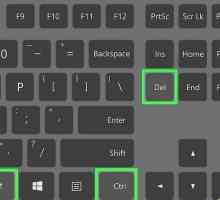 Hoe om die prioriteite van die prosesse met die taakbestuurder te verander
Hoe om die prioriteite van die prosesse met die taakbestuurder te verander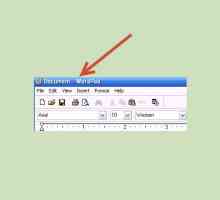 Hoe om ontslae te raak van `n venster wat nie in Windows XP sluit nie
Hoe om ontslae te raak van `n venster wat nie in Windows XP sluit nie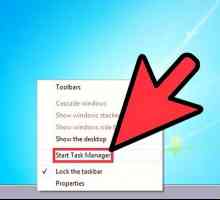 Hoe om csrss.exe te verwyder
Hoe om csrss.exe te verwyder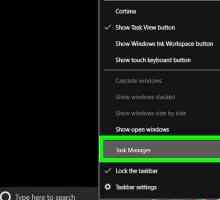 Hoe om `n program te dwing om te sluit (Windows)
Hoe om `n program te dwing om te sluit (Windows)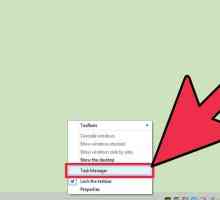 Hoe om programme te aktiveer en te deaktiveer wat aan die begin van Windows 8 laai
Hoe om programme te aktiveer en te deaktiveer wat aan die begin van Windows 8 laai Hoe om geheue te herwin
Hoe om geheue te herwin Hoe om Windows Explorer weer te begin sonder om die rekenaar weer te begin
Hoe om Windows Explorer weer te begin sonder om die rekenaar weer te begin Hoe om Windows Internet Explorer te herstel wanneer dit nie reageer nie
Hoe om Windows Internet Explorer te herstel wanneer dit nie reageer nie Hoe om inligting op `n rekenaar te kontroleer
Hoe om inligting op `n rekenaar te kontroleer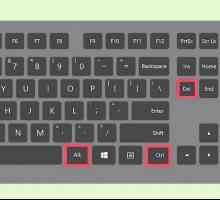 Hoe om uit `n rekenaarprogram te kom wat nie reageer nie
Hoe om uit `n rekenaarprogram te kom wat nie reageer nie Hoe om foto`s van `n Nokia Lumia 710 na `n rekenaar oor te dra
Hoe om foto`s van `n Nokia Lumia 710 na `n rekenaar oor te dra Hoe om die Taakbestuurder in Windows XP oop te maak
Hoe om die Taakbestuurder in Windows XP oop te maak Hoe om die afgeleë lessenaar te aktiveer
Hoe om die afgeleë lessenaar te aktiveer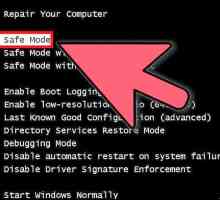 Hoe om veilige modus in Windows 7 te aktiveer
Hoe om veilige modus in Windows 7 te aktiveer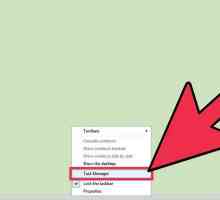 Hoe om opstartprogramme in Windows 8 te bestuur
Hoe om opstartprogramme in Windows 8 te bestuur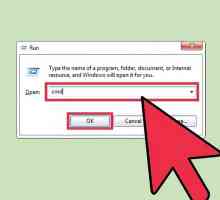 Hoe om `n rekenaar uit die opdragprompt uit te skakel
Hoe om `n rekenaar uit die opdragprompt uit te skakel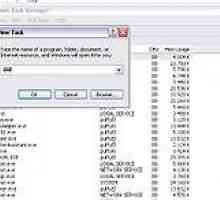 Hoe algemene sleutelbordkortpaaie vir Windows leer
Hoe algemene sleutelbordkortpaaie vir Windows leer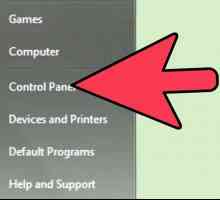 Hoe om die Java-geheue in Windows 7 te verhoog
Hoe om die Java-geheue in Windows 7 te verhoog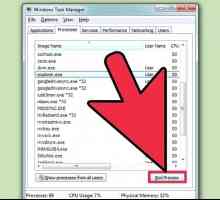 Hoe om `n geblokkeerde lêer te verwyder
Hoe om `n geblokkeerde lêer te verwyder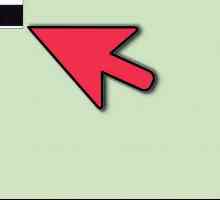 Hoe om programme in Windows 8 af te sluit
Hoe om programme in Windows 8 af te sluit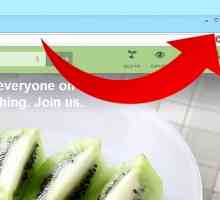 Hoe om vensters in Windows 8 te sluit
Hoe om vensters in Windows 8 te sluit
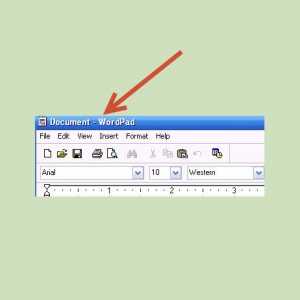 Hoe om ontslae te raak van `n venster wat nie in Windows XP sluit nie
Hoe om ontslae te raak van `n venster wat nie in Windows XP sluit nie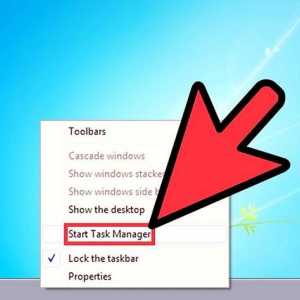 Hoe om csrss.exe te verwyder
Hoe om csrss.exe te verwyder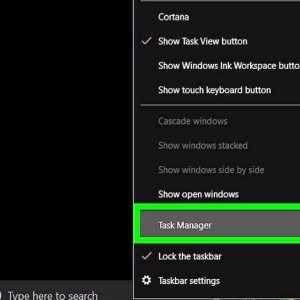 Hoe om `n program te dwing om te sluit (Windows)
Hoe om `n program te dwing om te sluit (Windows)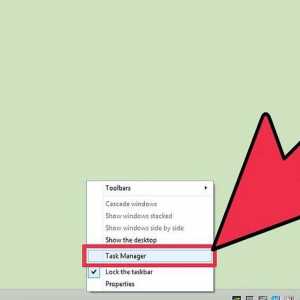 Hoe om programme te aktiveer en te deaktiveer wat aan die begin van Windows 8 laai
Hoe om programme te aktiveer en te deaktiveer wat aan die begin van Windows 8 laai Hoe om geheue te herwin
Hoe om geheue te herwin Hoe om Windows Explorer weer te begin sonder om die rekenaar weer te begin
Hoe om Windows Explorer weer te begin sonder om die rekenaar weer te begin Hoe om inligting op `n rekenaar te kontroleer
Hoe om inligting op `n rekenaar te kontroleer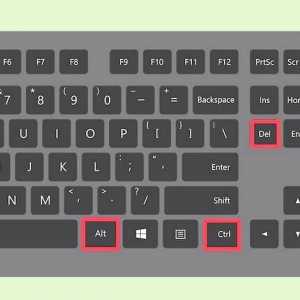 Hoe om uit `n rekenaarprogram te kom wat nie reageer nie
Hoe om uit `n rekenaarprogram te kom wat nie reageer nie